Cách sử dụng template trong Canva tạo thiết kế đẹp mắt nhanh nhất
Doãn Thị Quyên - 17:57 15/04/2025
Góc kỹ thuậtNếu bạn chưa biết cách sử dụng template trong Canva như thế nào để dễ dàng có được những thiết kế đẹp mà không tốn quá nhiều thời gian. Hãy tham khảo bài viết hướng dẫn cách sử dụng template trong Canva dưới đây để biến ý tưởng thành thiết kế ấn tượng, cho dù bạn không phải dân thiết kế chuyên nghiệp.
Cách sử dụng template trong Canva đơn giản
Thiết kế không còn là điều khó khăn khi bạn biết cách sử dụng template trong Canva. Với kho thư viện mẫu phong phú, giao diện dễ sử dụng, bạn dễ dàng tạo ra những sản phẩm ấn tượng, chuyên nghiệp chỉ trong vài phút. Dưới đây là hướng dẫn chi tiết thao tác thực hiện:
Bước 1: Truy cập vào trang web Canva và chọn Tạo thiết kế. Sau đó, tại mục Cỡ tùy chỉnh, hãy nhập kích thước mong muốn và nhấn Tạo thiết kế.
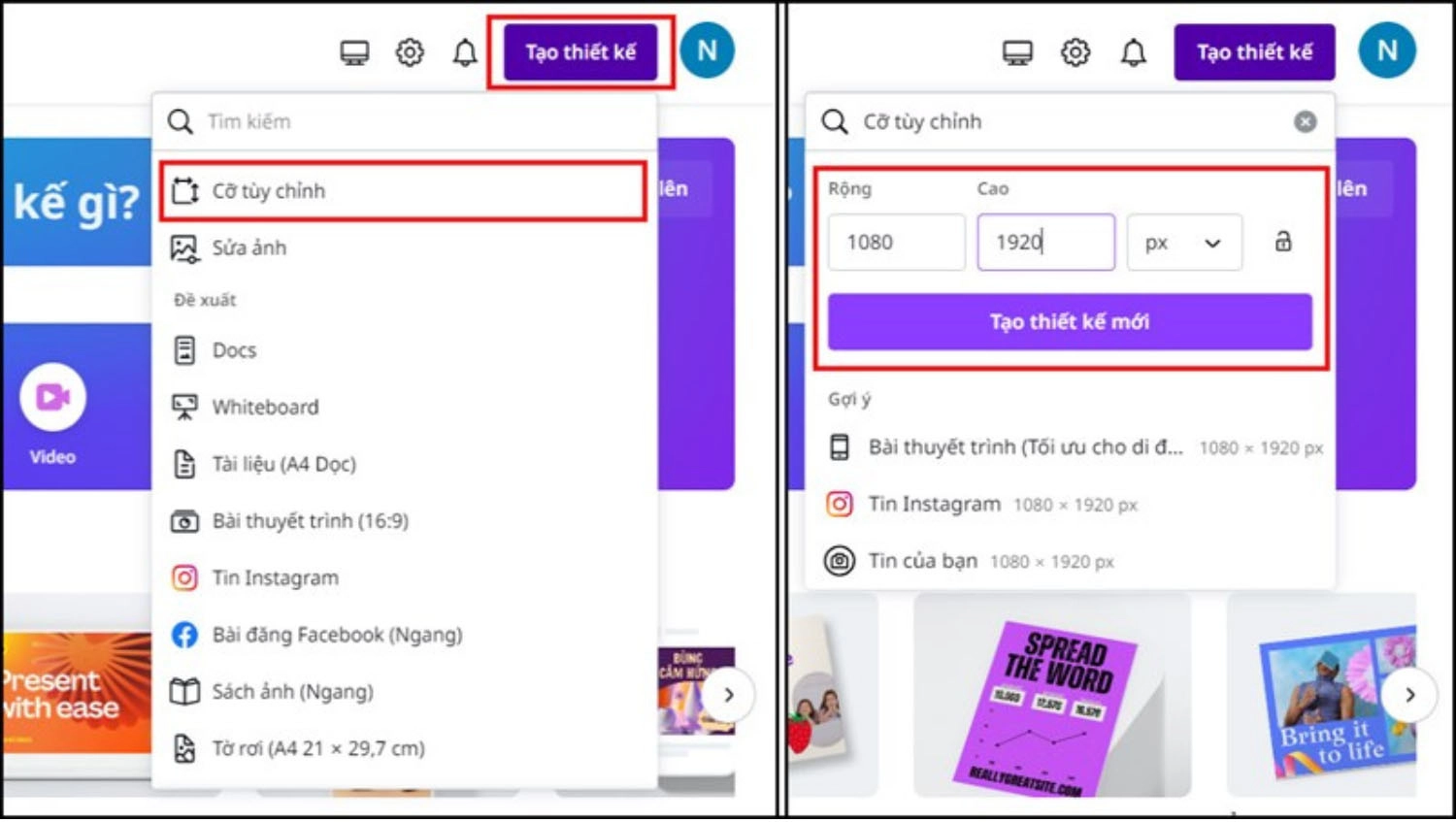
Bước 2: Tại thanh công cụ phía bên trái màn hình, chọn Thiết kế. Tiếp đó, nhập từ khóa chủ đề bạn muốn để tìm kiếm template phù hợp.
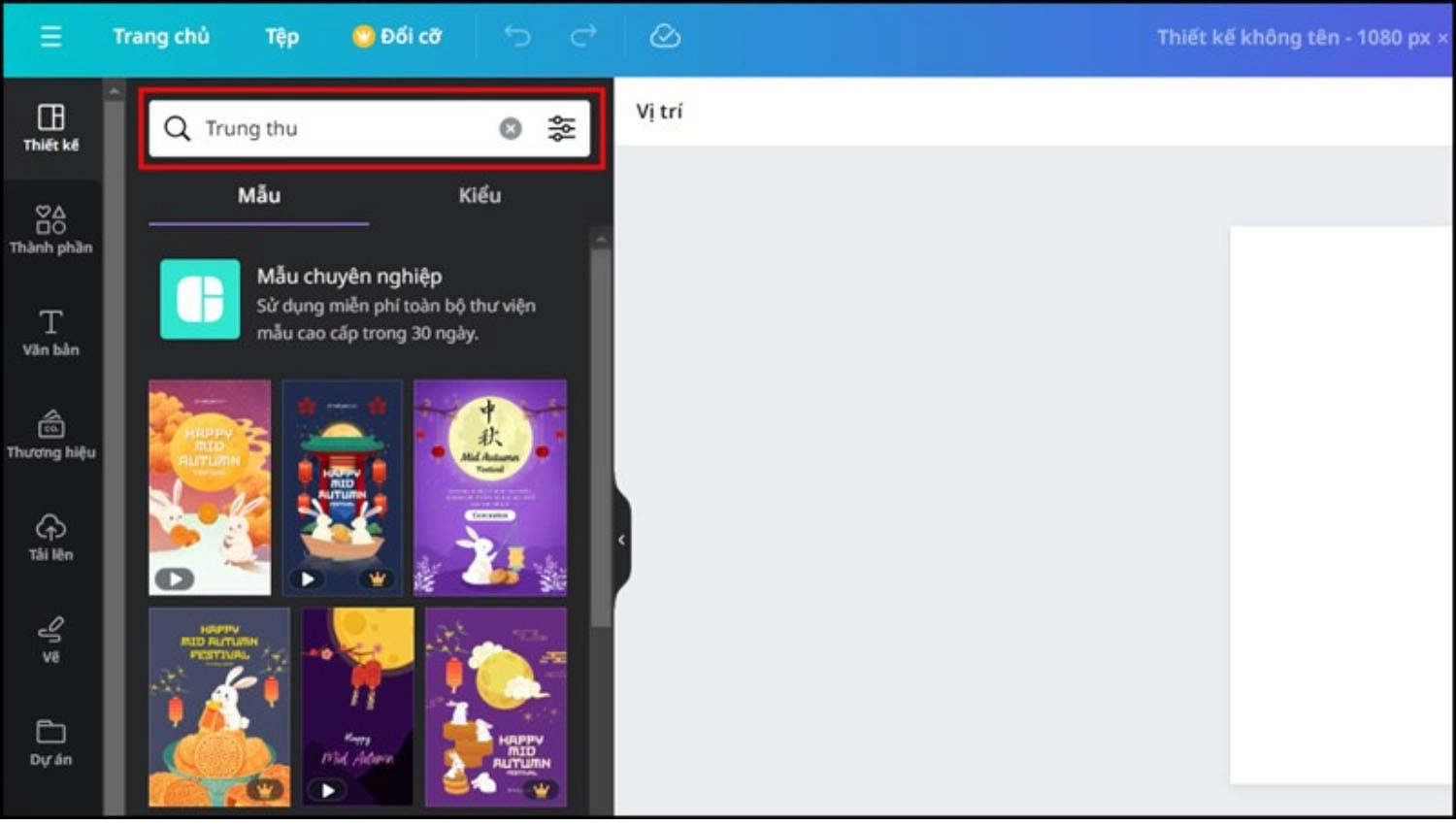
Bước 3: Lướt và chọn template phù hợp. Sau đó, nhấn chọn template đó và chỉnh sửa (văn bản, màu sắc, hình ảnh, biểu tượng,...) theo ý muốn của bạn.
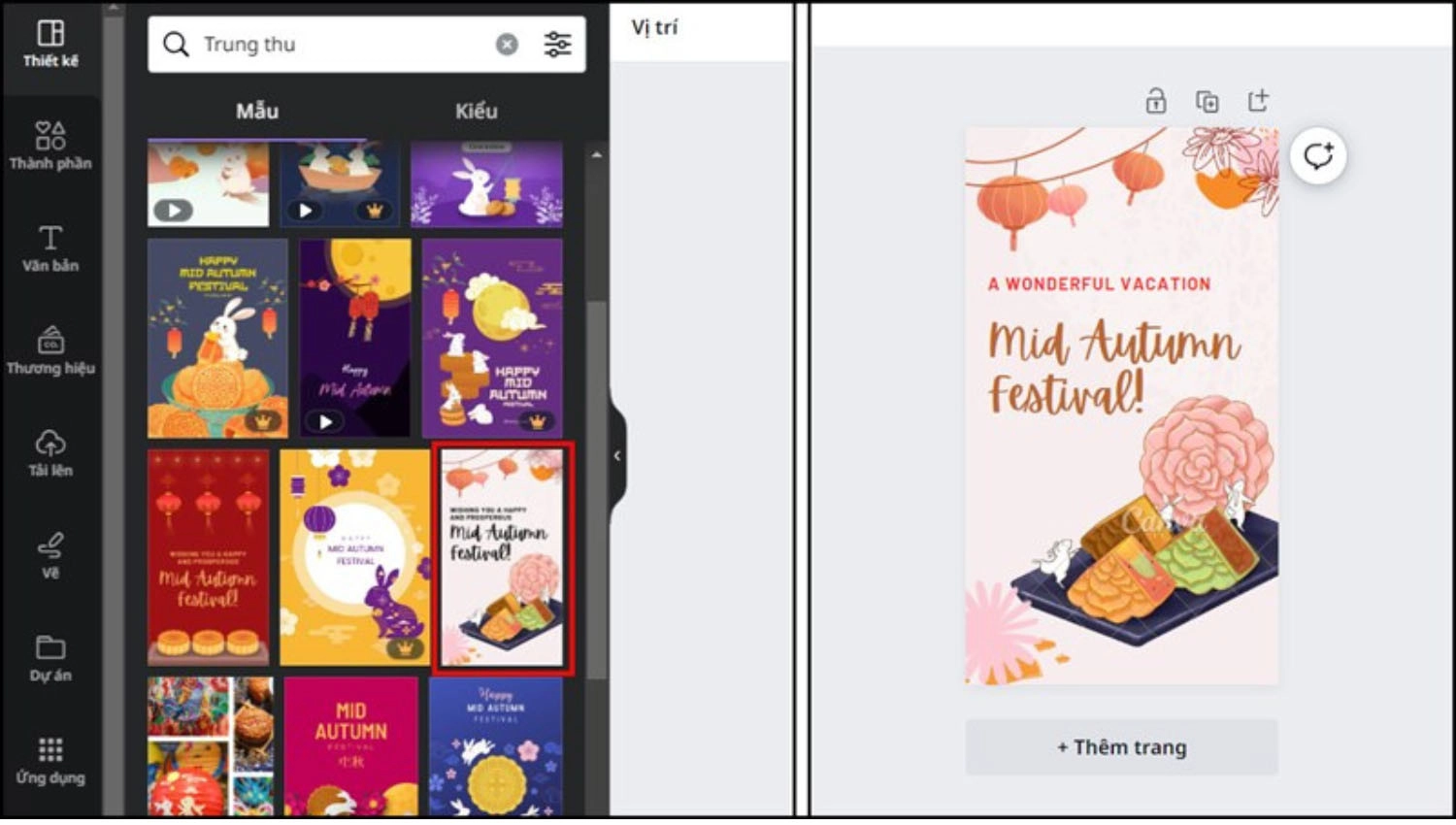
Bước 4: Nếu thấy template đẹp và muốn lưu lại để dùng cho lần sau, hãy nhấn vào biểu tượng dấu ba chấm ở góc template, rồi chọn Gắn sao. Lúc này, bạn chỉ cần vào mục Đã gắn sao để tìm lại các template đã lưu.
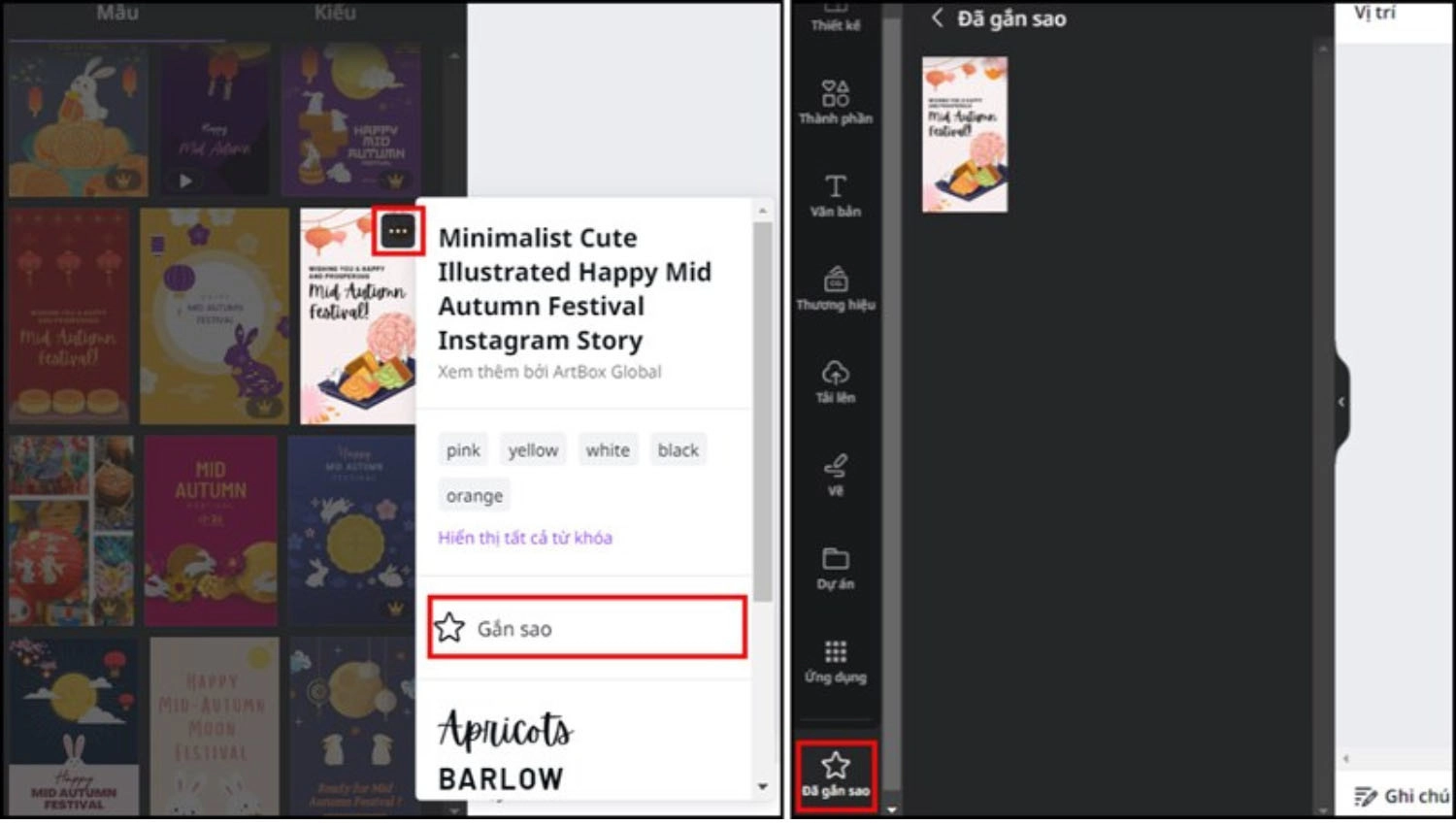
Ngoài ra, bạn đọc có thể tham khảo bài viết hướng dẫn cách chèn link vào nội dung trên Canva nhanh chóng trong vài giây của MobileCity nhé!
Lợi ích khi sử dụng template trong Canva
Việc nắm rõ cách sử dụng template trong Canva là một trong những thao tác được người dùng quan tâm, đặc biệt là những người mới bắt đầu sử dụng ứng dụng này, vì những lợi ích nổi bật dưới đây:
- Tiết kiệm thời gian, công sức: Không cần thiết kế từ đầu, bạn chỉ việc chọn mẫu phù hợp trong hàng ngàn thiết kế có sẵn trong kho thư viện của Canva.
- Tính thẩm mỹ cao: Các mẫu trong Canva được sáng tạo bởi đội ngũ thiết kế chuyên nghiệp, luôn cập nhật xu hướng hiện đại.
- Tùy chỉnh linh hoạt: Dễ dàng thay đổi màu sắc, font chữ, hình ảnh, văn bản,… theo nhu cầu riêng của bạn. Nếu chưa biết cách thay đổi màu sắc, bạn có thể tham khảo hướng dẫn chi tiết cách đổi màu thiết kế trên Canva tự động siêu nhanh, siêu dễ.
- Đồng bộ thương hiệu: Giúp bạn xây dựng hệ thống thiết kế nhất quán, tăng tính nhận diện cho thương hiệu.
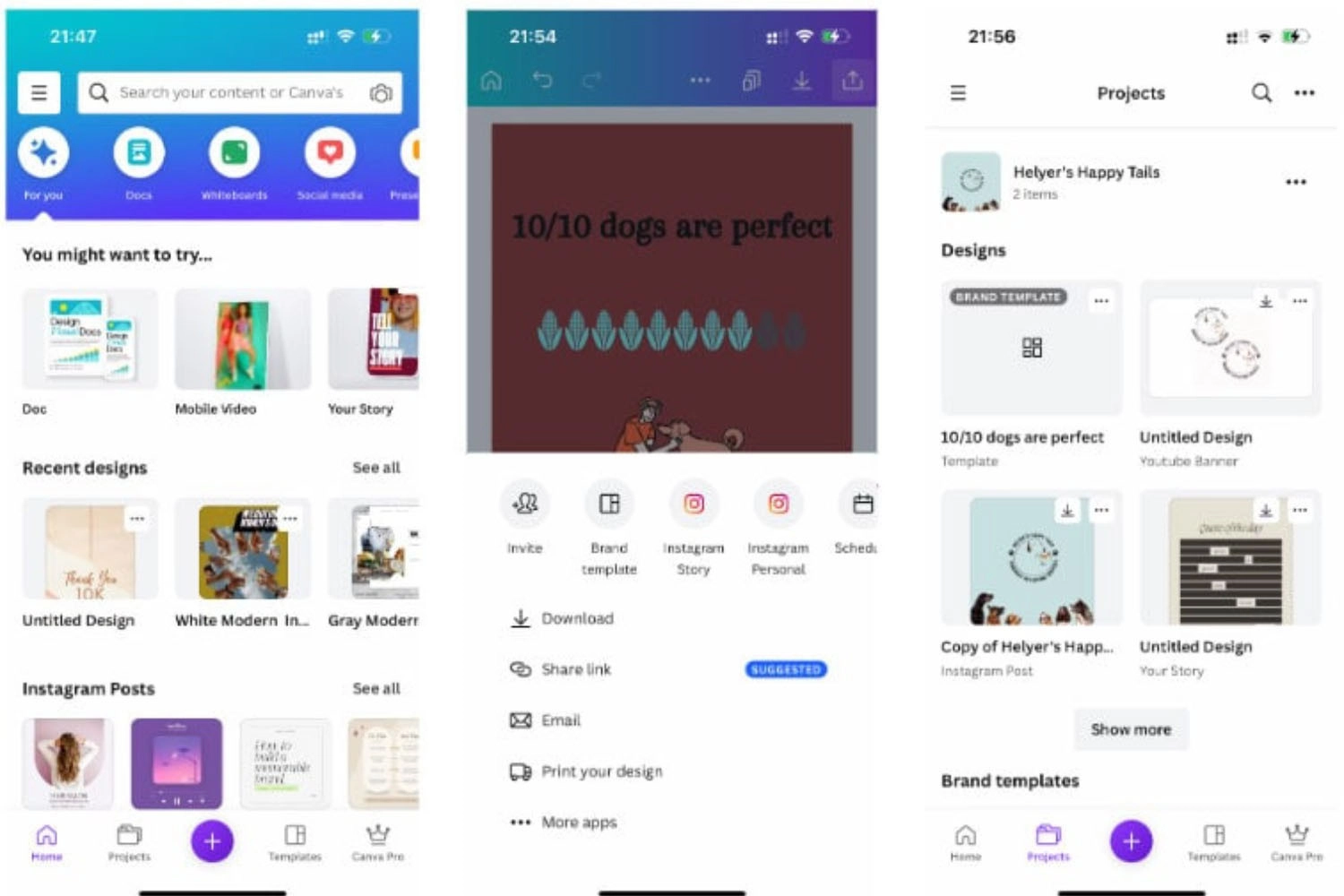
Mẹo sử dụng template trong Canva hiệu quả
Bên cạnh việc hiểu rõ cách sử dụng template trong Canva, bạn cũng cần biết cách chọn và tùy chỉnh mẫu thiết kế một cách hợp lý. Dưới đây là một số bí quyết đơn giản nhưng cực kỳ hiệu quả, giúp bạn tận dụng tối đa lợi ích của template trên Canva.
- Lựa chọn đúng mục đích: Mỗi template đều phục vụ một nhu cầu riêng, từ mạng xã hội, thuyết trình đến tài liệu marketing. Vì vậy, hãy chọn mẫu phù hợp với thông điệp bạn muốn truyền tải.
- Giữ thiết kế tối giản: Tránh nhồi nhét quá nhiều thông tin. Thiết kế gọn gàng, dễ nhìn sẽ mang lại hiệu quả cao hơn.
- Ưu tiên hình ảnh chất lượng: Hình ảnh rõ nét, chuyên nghiệp sẽ giúp thiết kế nổi bật và gây ấn tượng mạnh hơn.
- Dùng màu sắc hài hòa: Giới hạn bảng màu trong khoảng 3 - 4 màu để tạo sự thống nhất và dễ chịu cho người xem.
- Kiểm tra trước khi hoàn tất: Trước khi xuất bản hoặc chia sẻ, hãy kiểm tra chính tả, bố cục và đảm bảo mọi yếu tố đều đúng vị trí.
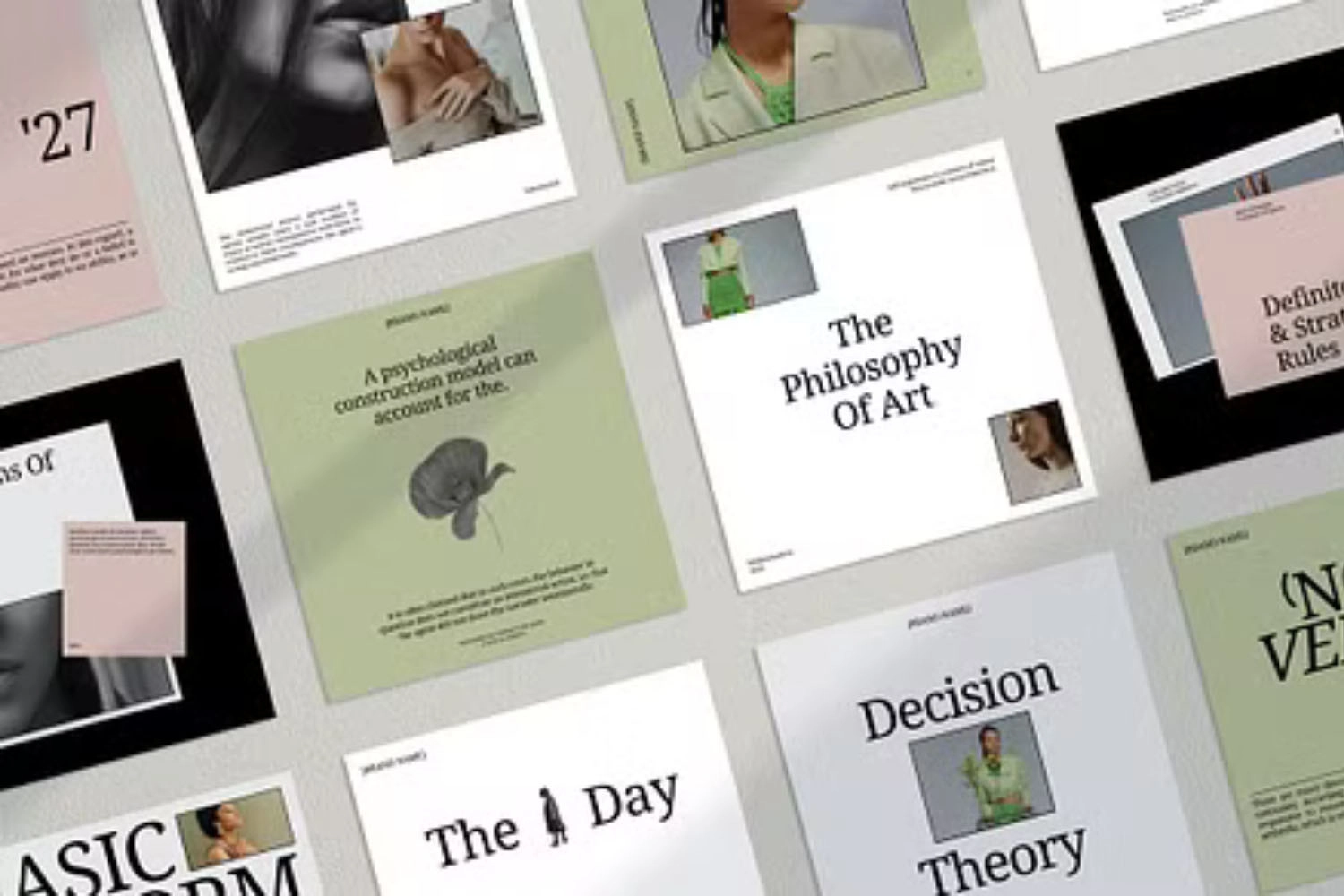
Tổng kết
Trên đây là cách sử dụng template trong Canva mà chúng tôi chia sẻ để giúp dễ dàng tạo ra những thiết kế đẹp mắt, chuyên nghiệp mà không tốn quá nhiều thời gian. Nếu thấy bài viết cách sử dụng template trong Canva hữu ích, hãy theo dõi MobileCity để cập nhật thêm nhiều thủ thuật và hướng dẫn công nghệ thú vị khác nhé!






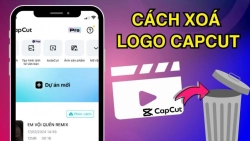










Hỏi đáp & đánh giá Cách sử dụng template trong Canva tạo thiết kế đẹp mắt nhanh nhất
0 đánh giá và hỏi đáp
Bạn có vấn đề cần tư vấn?
Gửi câu hỏi